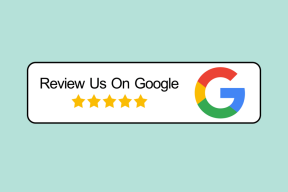Kā novērst Fitbit nesinhronizācijas problēmu
Miscellanea / / November 28, 2021
Vai jūs saskaraties ar problēmu, ka Fitbit nesinhronizējas ar jūsu Android ierīci vai iPhone? Šīs problēmas pamatā ir vairāki iemesli. Piemēram, pievienoto ierīču skaits pārsniedz maksimālo ierobežojumu vai Bluetooth nedarbojas pareizi. Ja arī jūs saskaraties ar to pašu problēmu, mēs piedāvājam perfektu ceļvedi, kas jums palīdzēs, kā to izdarīt izlabojiet Fitbit nesinhronizācijuizdevums.

Kas ir Fitbit ierīces?
Fitbit ierīces nodrošina dažādas funkcijas, lai uzraudzītu jūsu soļus, sirdsdarbību, skābekļa līmeni, miega procentuālo daudzumu, treniņu žurnālu utt. Tā ir kļuvusi par iecienītāko ierīci cilvēkiem, kas apzinās veselību. Tas ir pieejams aproču, viedpulksteņu, fitnesa siksnu un citu aksesuāru veidā. Turklāt ierīcei uzstādītais akselerometrs izseko visas ierīces nēsātājas kustības un izvada digitālos mērījumus. Tādējādi tas ir kā jūsu personīgais sporta zāles treneris, kurš uztur jūs informētību un motivāciju.
Saturs
- Kā novērst Fitbit nesinhronizācijas problēmu
- 1. metode: izmēģiniet manuālo sinhronizāciju
- 2. metode: pārbaudiet Bluetooth savienojumu
- 3. metode: instalējiet lietojumprogrammu Fitbit
- 4. metode: vienlaikus pievienojiet tikai vienu ierīci
- 5. metode: IZSLĒDZIET Wi-Fi
- 6. metode: pārbaudiet Fitbit Tracker akumulatoru
- 7. metode: restartējiet Fitbit Tracker
- 8. metode: atiestatiet savu Fitbit Tracker
Kā novērst Fitbit nesinhronizācijas problēmu
1. metode: izmēģiniet manuālo sinhronizāciju
Dažreiz ir nepieciešama manuāla sinhronizācija, lai ierīci aktivizētu tās standarta funkcionālajā formātā. Lūdzu, veiciet šīs darbības, lai piespiestu manuāli sinhronizēt:
1. Atveriet Fitbit lietojumprogramma savā Android vai iPhone tālrunī.
2. Pieskarieties Profila ikona tiek parādīts lietotnes augšējā kreisajā stūrī sākuma ekrāns.
Piezīme: Šī metode ir paredzēta Android/iPhone ierīcēm

3. Tagad pieskarieties nosaukumam Fitbit izsekotājs un pieskarieties Sinhronizēt tūlīt.
Ierīce sāk sinhronizēt ar jūsu Fitbit izsekotāju, un problēma ir jānovērš tūlīt.
2. metode: pārbaudiet Bluetooth savienojumu
Savienojuma saite starp izsekotāju un jūsu ierīci ir Bluetooth. Ja tas ir atspējots, sinhronizācija tiks automātiski apturēta. Pārbaudiet Bluetooth iestatījumus, kā paskaidrots tālāk:
1. Pavelciet uz augšu vai Velciet uz leju savas Android/iOS ierīces sākuma ekrānā, lai atvērtu Paziņojumu panelis.
2. Pārbaudiet, vai Bluetooth ir iespējots. Ja tas nav iespējots, pieskarieties Bluetooth ikonai un iespējojiet to, kā parādīts attēlā.
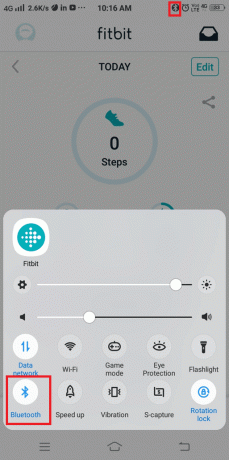
Lasi arī:10 labākās fitnesa un treniņu lietotnes operētājsistēmai Android
3. metode: instalējiet lietojumprogrammu Fitbit
Visiem Fitbit izsekotājiem jūsu Android vai iPhone ierīcē ir jāinstalē Fitbit lietojumprogramma.
1. Atveriet AppStore vai Play veikalu iOS/Android ierīcēs un meklējiet Fitbit.
2. Pieskarieties Uzstādīt opciju un gaidiet, līdz programma tiks instalēta.

3. Atveriet lietojumprogrammu un pārbaudiet, vai izsekotājs tiek sinhronizēts tagad.
Piezīme: Vienmēr izmantojiet jaunāko lietojumprogrammas Fitbit versiju un regulāri atjauniniet Fitbit, lai izvairītos no sinhronizācijas problēmām.
4. metode: vienlaikus pievienojiet tikai vienu ierīci
Daži lietotāji var savienot Fitbit ar Android/iOS, atrodoties ārpus telpām, un daži lietotāji to var savienot ar datoru, atrodoties mājās vai birojā. Taču kļūdas dēļ izsekotājs var tikt savienots ar abām ierīcēm. Tātad, protams, tas radīs sinhronizācijas problēmu. Lai izvairītos no šādiem konfliktiem,
1. IESLĒDZIET Bluetooth tikai vienā ierīcē (Android/iOS vai datorā) vienlaikus.
2. IZSLĒDZIET Bluetooth otrajā ierīcē, kad izmantojat pirmo.
5. metode: IZSLĒDZIET Wi-Fi
Dažās ierīcēs Wi-Fi tiek automātiski IESLĒGTS, kad Bluetooth ir IESLĒGTS. Tomēr abi pakalpojumi var būt pretrunā viens ar otru. Tādējādi varat izslēgt Wi-Fi, lai novērstu Fitbit nesinhronizācijas problēmu:
1. Pārbaudiet vai Wi-Fi ir IESLĒGTS, kad ierīcē ir iespējots Bluetooth.
2. Izslēgt Wi-Fi, ja tas ir iespējots, kā parādīts zemāk.

Lasi arī:Kā noņemt Google kontu no Android ierīces
6. metode: pārbaudiet Fitbit Tracker akumulatoru
Ideālā gadījumā jums vajadzētu uzlādēt savu Fitbit izsekotāju katru dienu. Tomēr, ja konstatējat, ka tai sāk izlādēties, tas var izraisīt sinhronizācijas problēmu.
1. Pārbaudiet ja izsekotājs ir IZSLĒGTS.
2. Ja jā, maksas tam vismaz 70% un vēlreiz IESLĒDZIET.
7. metode: restartējiet Fitbit Tracker
Fitbit izsekotāja restartēšanas process ir tāds pats kā tālruņa vai datora restartēšanas process. Sinhronizācijas problēma tiks novērsta, jo restartēšanas laikā OS tiks atsvaidzināta. Restartēšanas process neizdzēš nekādus datus ierīcē. Lūk, kā to var izdarīt:
1. Savienot Fitbit izsekotājs ieslēdziet barošanas avotu ar USB kabeļa palīdzību.
2. Nospiediet un turiet ieslēgšanas poga apmēram 10 sekundes.
3. Tagad, Fitbit parādās logotips ekrānā, un sākas restartēšanas process.
4. Pagaidiet, līdz process ir pabeigts, un pārbaudiet, vai varat Fitbit netiks sinhronizēts ar jūsu tālruņa problēmu.
Piezīme: Restartēšanas metodi ieteicams izmantot tikai pēc Bluetooth un Wi-Fi konfliktu atrisināšanas, kā norādīts iepriekšējās metodēs.
8. metode: atiestatiet savu Fitbit Tracker
Ja visas iepriekš minētās metodes neizdodas novērst Fitbit nesinhronizācijas problēmu, mēģiniet atiestatīt savu Fitbit izsekotāju. Tas liek ierīcei darboties kā pilnīgi jaunai. To parasti veic, kad tiek atjaunināta ierīces programmatūra. Ja jūsu Fitbit tiek rādītas tādas problēmas kā uzkarēšanās, lēna uzlāde un ekrāna sasalšana, ieteicams atiestatīt ierīci. Atiestatīšanas process var atšķirties atkarībā no modeļa.

Piezīme: Atiestatīšanas process izdzēš visus ierīcē saglabātos datus. Pirms ierīces atiestatīšanas noteikti izveidojiet tās dublējumu.
Ieteicams:
- Izlabojiet Google kalendāra nesinhronizāciju operētājsistēmā Android
- Izlabojiet Outlook nesinhronizāciju operētājsistēmā Android
- 5 veidi, kā novērst GTA 5 spēļu atmiņas kļūdu
- Novērsiet atsāknēšanas ciklā iestrēgušu Android ierīci
Mēs ceram, ka šī rokasgrāmata bija noderīga, un jūs varat to izdarīt Novērsiet Fitbit nesinhronizācijas problēmu. Pastāstiet mums, kura metode jums bija vislabākā. Ja jums ir kādi jautājumi/komentāri par šo rakstu, droši uzdodiet tos komentāru sadaļā.